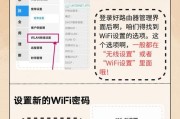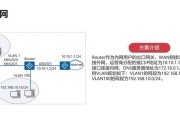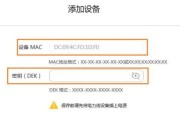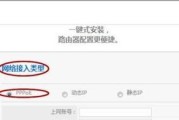在日常生活中,我们离不开互联网,而路由器作为连接设备之一,起到了至关重要的作用。然而,有时我们可能会遇到路由器被意外关掉的情况,导致网络连接中断。本文将介绍如何重新开启路由器以及解决相关问题,帮助您恢复网络连接稳定性。
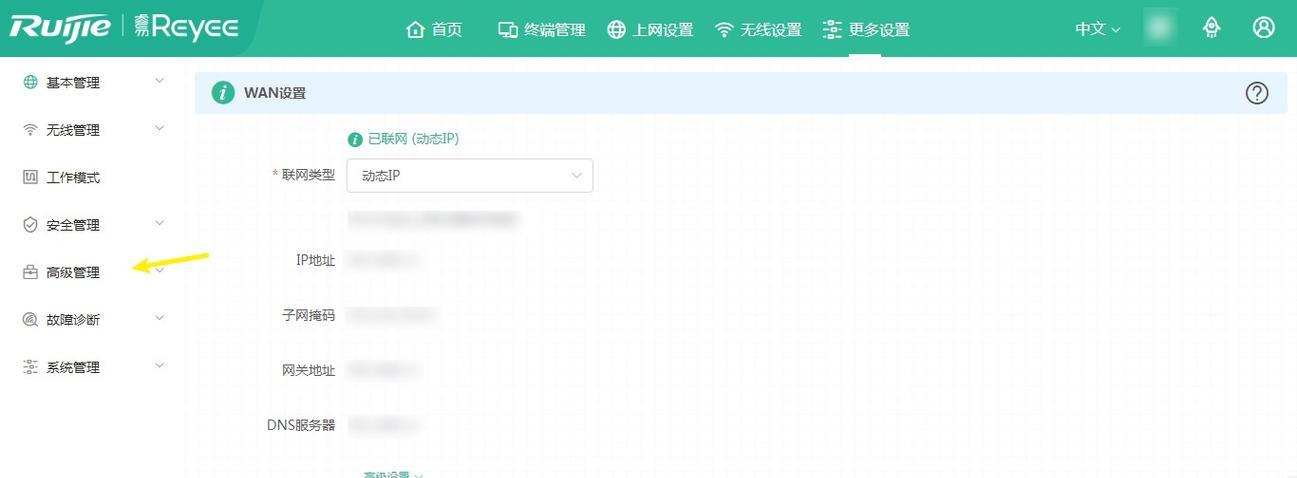
检查电源和电源线是否正常连接
确认路由器的电源线是否正确插入路由器和电源插座,确保电源线没有松动或断开。检查电源插座是否工作正常,可以通过插入其他电器设备进行测试。如果电源线或插座出现问题,可以更换电源线或修复插座。
确认路由器是否被意外关闭
如果电源和电源线连接正常,但路由器仍未开启,那么可能是路由器被误关掉了。请检查路由器本身是否有开关按钮,并确认它是否被意外关闭。如果是这种情况,只需按下开关按钮即可重新启动路由器。
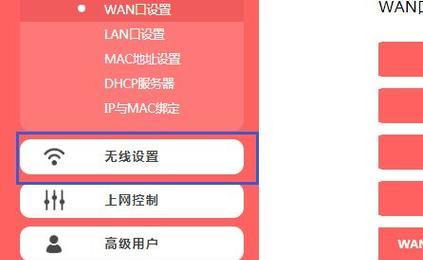
检查路由器指示灯状态
路由器通常有多个指示灯,用于显示其工作状态。请确保路由器的电源指示灯亮起,如果未亮起,说明路由器没有接通电源或存在电源问题。检查其他指示灯是否正常工作,比如WAN、LAN、Wi-Fi等指示灯,这些指示灯的状态能够提供线索来判断问题所在。
尝试重新启动路由器
如果以上检查都没有解决问题,可以尝试重新启动路由器。关闭路由器电源,并断开电源线。然后等待数分钟后重新插入电源线,并打开路由器电源。此举有时能够解决一些临时的网络连接问题。
重置路由器到出厂设置
如果重新启动无效,可以考虑将路由器恢复到出厂设置。这将清除所有已配置的设置和密码,恢复到默认状态。通常,路由器背面会有一个小孔,里面有一个复位按钮,使用针或其他细小的物品长按该按钮数秒钟即可重置路由器。
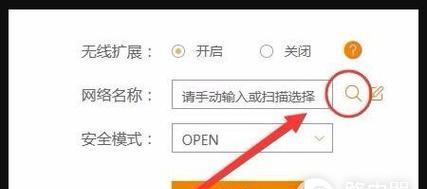
检查局域网连接
除了路由器本身的问题外,局域网的连接也可能影响网络连接稳定性。请确保电缆连接到路由器的LAN端口和电脑的网卡端口均正常,没有松动或断开。可以尝试更换网线或者重新插拔网线来确保连接可靠。
更新路由器固件
路由器固件是控制路由器运行的软件,如果过旧或存在缺陷,可能导致路由器出现问题。请登录路由器管理界面,在设置或系统选项中查找固件更新选项,如果有新版本的固件可供升级,请及时进行升级操作。
检查路由器设置
在路由器管理界面中,有一些设置选项可能会导致路由器无法正常工作。请仔细检查设置选项,特别是无线网络设置、DHCP设置等,确保其与您的网络需求相符合。如果不确定如何设置,可以参考路由器的使用手册或联系路由器厂商的技术支持。
排除电磁干扰
路由器放置在电器设备附近,可能会受到电磁干扰的影响。请将路由器远离电视、电冰箱等大功率电器设备,并避免与手机、微波炉等产生干扰的设备放置在同一个区域。
尝试使用备用路由器
如果以上方法都无法解决问题,可以尝试使用备用路由器进行连接。有时,路由器本身的硬件故障会导致无法开启,这时候更换路由器可能是最佳选择。
联系技术支持
如果您已经尝试了以上所有方法,仍然无法重新开启路由器或恢复网络连接稳定性,建议您联系路由器厂商的技术支持。他们将提供进一步的帮助和指导。
定期检查和维护路由器
为了避免路由器意外关掉的情况发生,建议您定期检查和维护路由器。可以定期清理路由器散热孔,确保其正常散热,避免过热导致故障。同时,注意路由器的固件更新,并及时处理任何异常问题。
注意安全设置
在重新开启路由器后,确保对其进行适当的安全设置。例如,修改默认的管理员用户名和密码,启用WPA2加密保护无线网络等措施,以防止未经授权的用户访问您的网络。
提高网络安全性
除了重新开启路由器,您还可以采取其他措施来提高网络安全性。例如,使用强密码,定期更换密码,关闭不必要的端口等。这些措施可以保护您的网络免受黑客和恶意软件的攻击。
在本文中,我们介绍了如何重新开启被关掉的路由器以及解决相关问题的方法。通过检查电源和连接、重新启动路由器、重置到出厂设置、更新固件等操作,您可以恢复网络连接稳定性。同时,我们还提醒您定期检查和维护路由器,注意网络安全问题。只要正确操作,您可以轻松解决路由器关机问题,保持网络连接畅通。
标签: #路由器